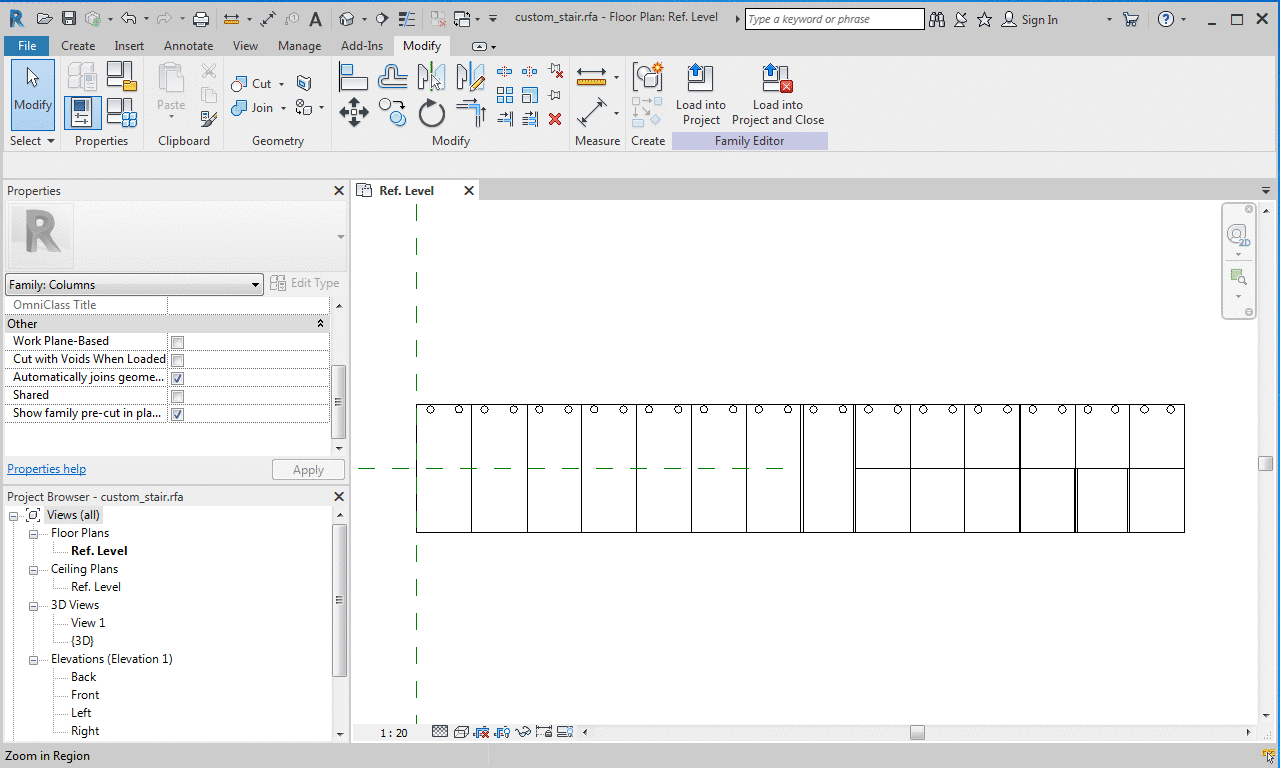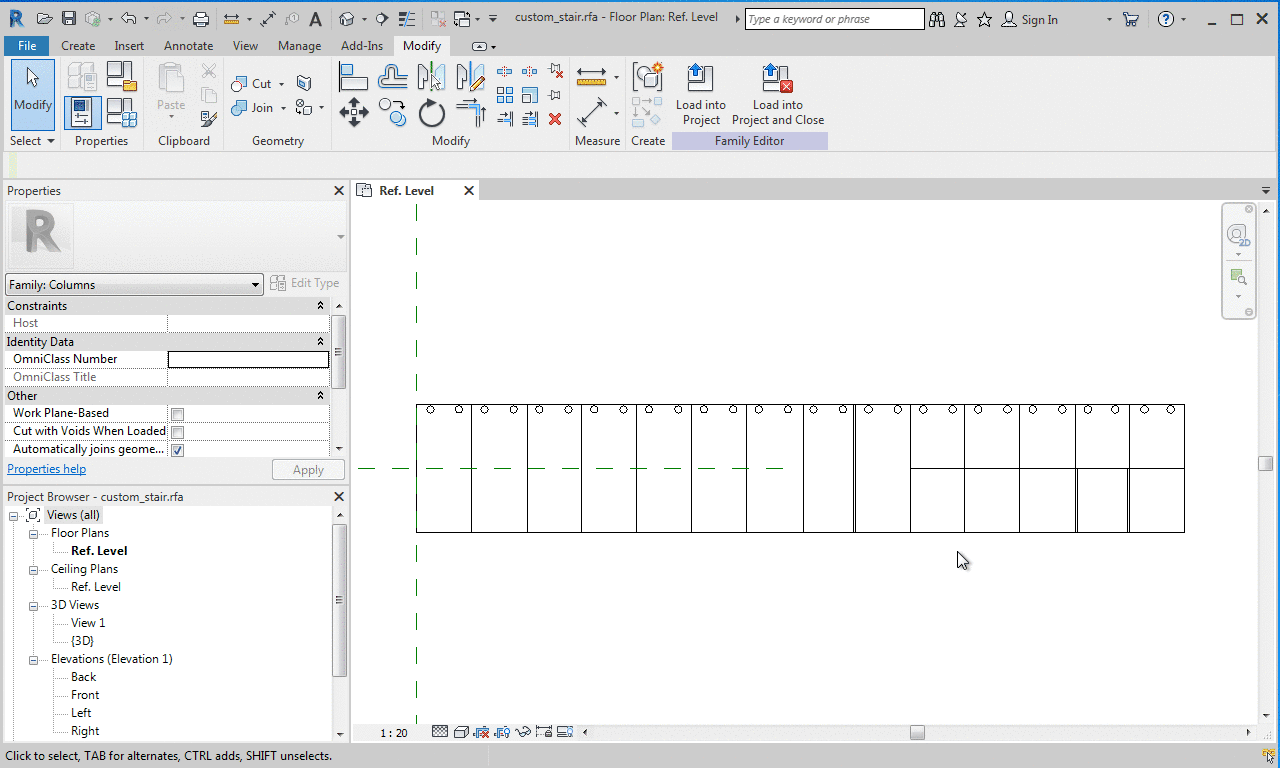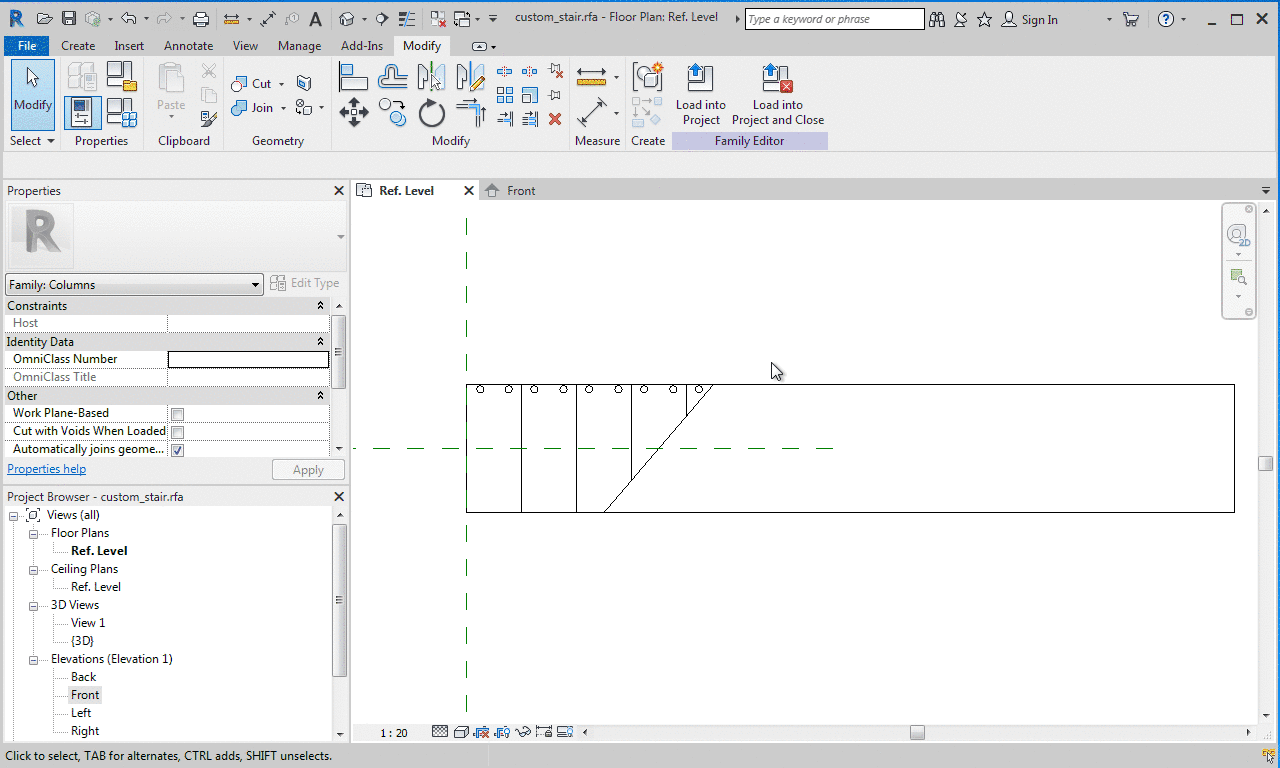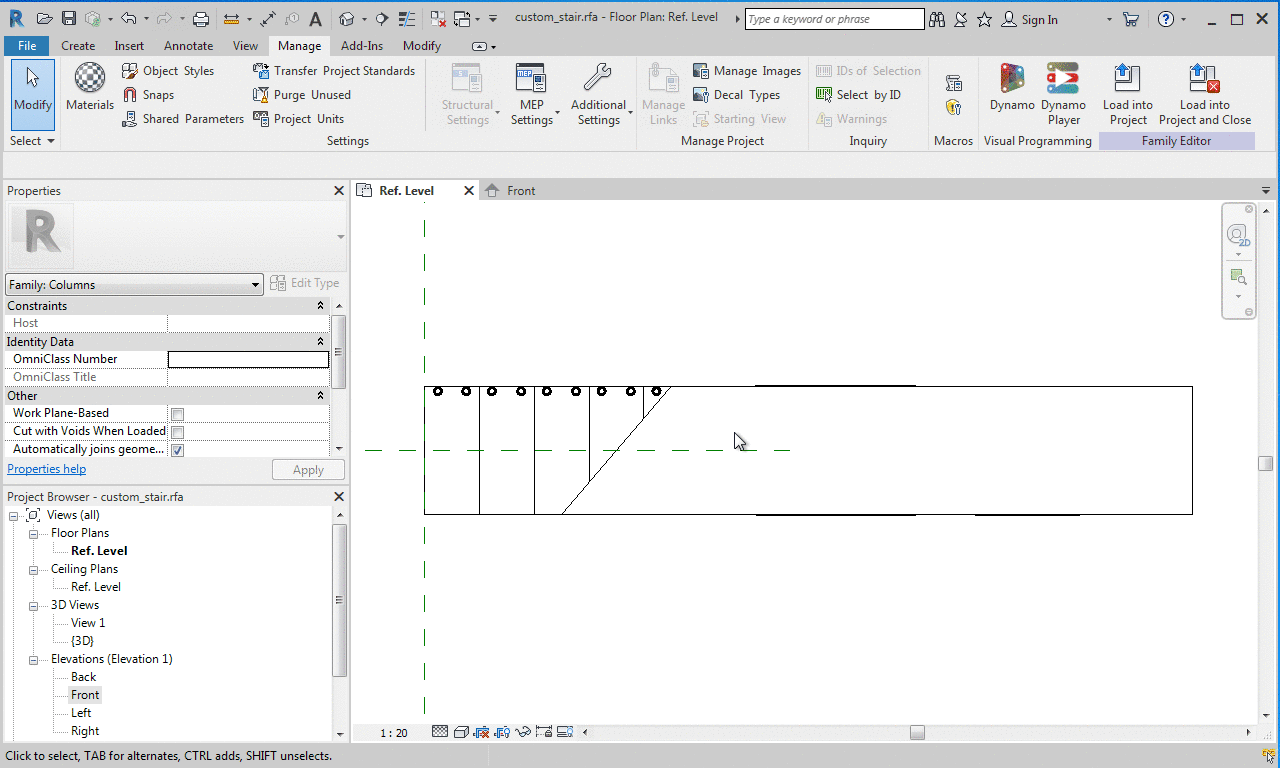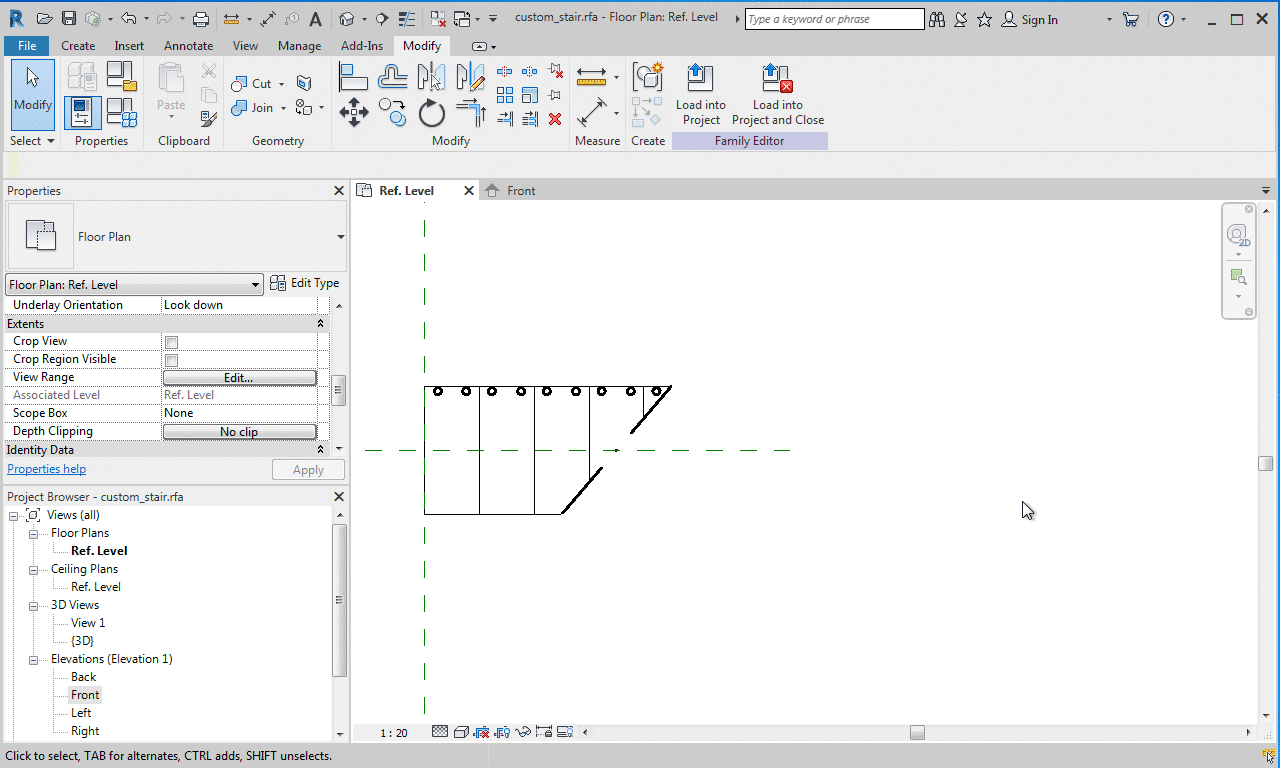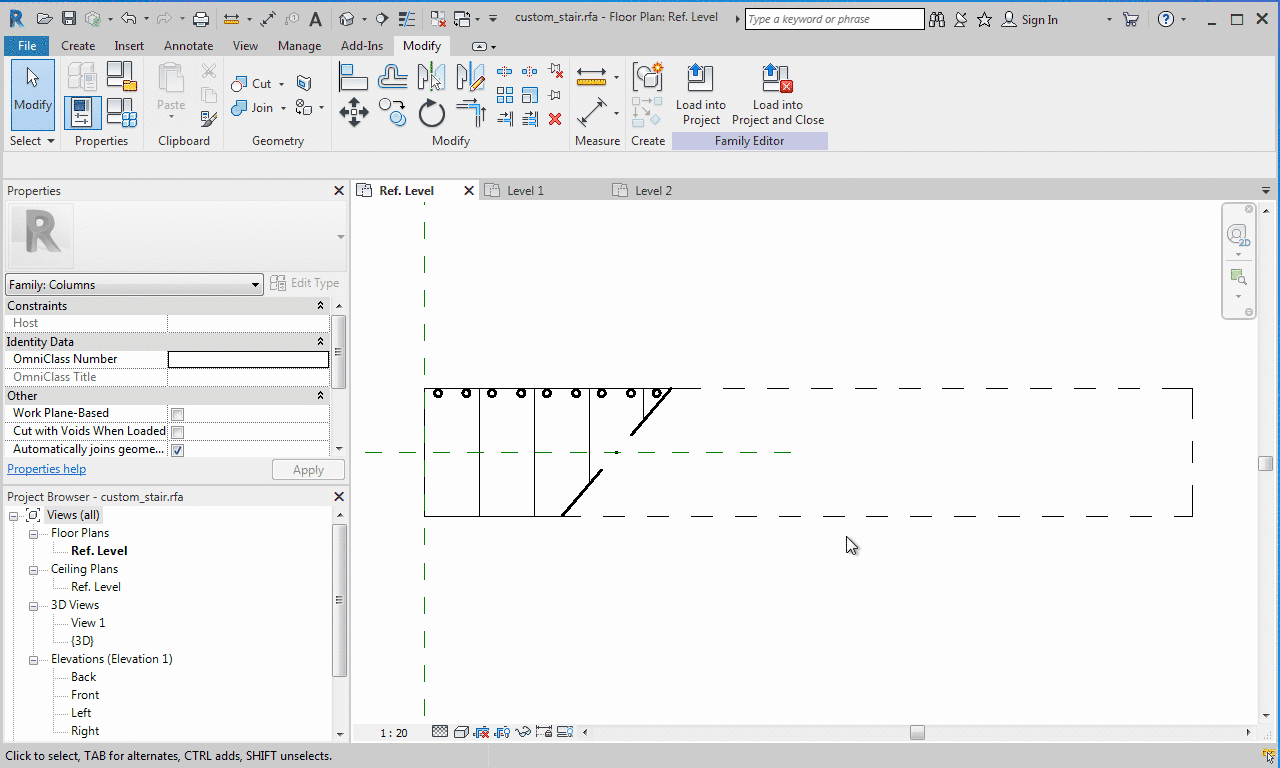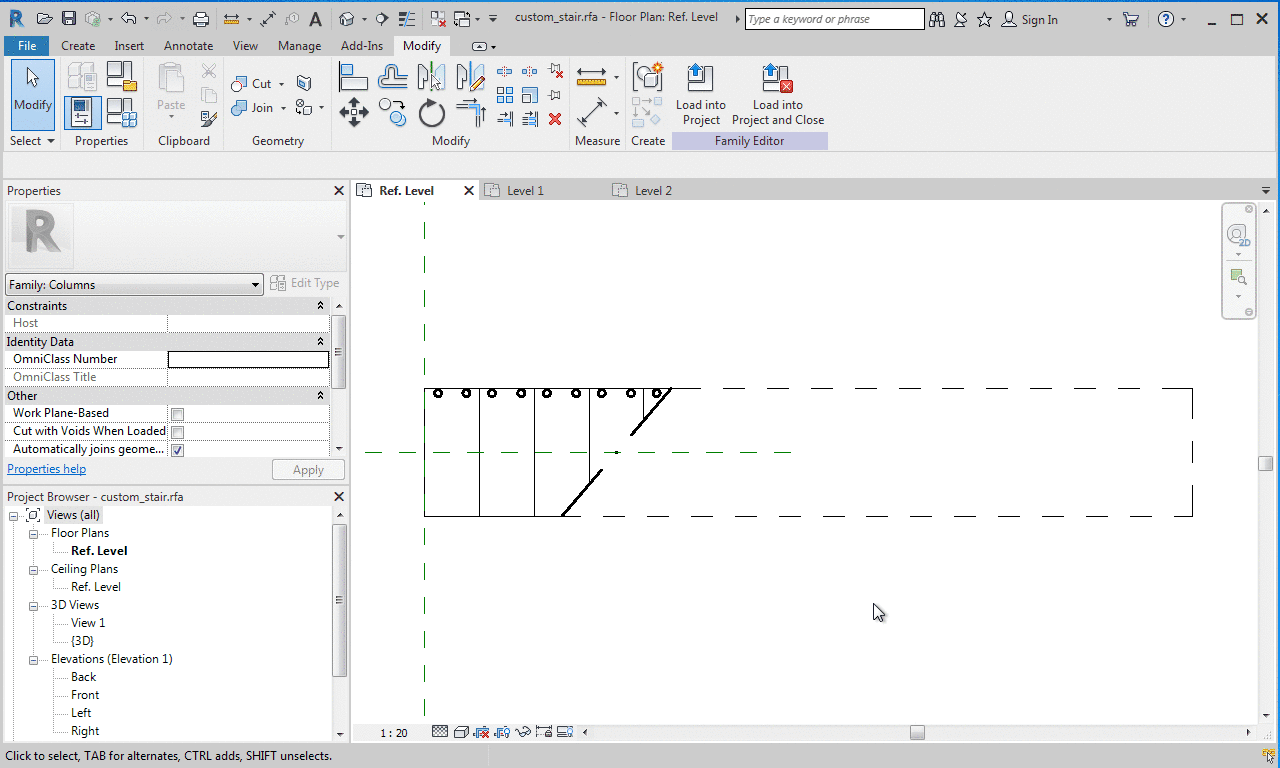Rappresentare una scala personalizzata in Revit - strumet/strumet.github.io GitHub Wiki
Questo tutorial nasce dalle utili domande poste in questo pull request.
Per eseguirlo è possibile scaricare il modello ifc della scala da questa pagina e, una volta importato il modello in Revit:
- accedere alla famiglia di appartenenza attraverso un doppio click sull'oggetto
- selezionare e copiare tutti i suoi elementi digitando Ctrl+C
- creare una nuova famiglia basata su un template generico e, nel nuovo file, incollare la scala digitando Ctrl+V
Modificare la categoria della famiglia di appartenenza dell'oggetto
La prima operazione da compiere è quella di modificare la categoria della famiglia di appartenenza dell'oggetto affinché questo sia "dotato" delle funzionalità necessarie alla sua corretta rappresentazione: non essendo possibile assegnare all'oggetto la famiglia Stair (Revit non lo permette) si consiglia di utilizzare la famiglia Columns*
* Tale passaggio, evidentemente in contrasto con la logica BIM, è un tipico caso in cui la rigidità del software impone soluzioni singolari: solo così è infatti possibile limitare la visualizzazione di parte dell'oggetto nelle sue rappresentazioni in sezione
Nascondere la parte superiore della scala
Attraverso lo strumento Annotate > Masking Region nascondere la parte superiore della scala.
Assicurarsi che lo stile di visualizzazione sia in modalità Hidden Line
Definire i tipi di linea necessari alla rappresentazione
Attraverso il comando Manage > Object Styles predisporre gli stili per le linee utilizzate nella rappresentazione dell'oggetto.
In particolare:
- modificare lo spessore delle linee generali dell'oggetto (Columns) accentuando quelle sezionate (Cut)
- creare un nuovo stile di linea, qui denominato "Covering Lines", con linee di colore bianco (queste linee serviranno a nascondere parti del disegno)
- creare un'ulteriore subcategory, qui denominata "Dash Dot Lines", con linee tratto-punto di spessore elevato
Completare la rappresentazione simbolica della scala
Assegnare i tipi di linea appena creati alla maschera creata precedentemente
Aiutandosi attraverso la visualizzazione Wireframe creare le altre linee (Annotate > Symbolc Line) necessarie a completare la rappresentazione della scala: non limitarsi al solo contorno dell'oggetto ma tracciare anche i gradini, la freccia che indica il verso di salita e tutti gli altri elementi utili alla rappresentazione
Inserire la scala nel progetto
Inserire la famiglia creata nel progetto: la scala non sarà visibile dal piano superiore mentre nel piano inferiore saranno presenti alcuni difetti
"Estendere" l'oggetto per rimuovere i difetti di visualizzazione
Al fine di correggere i difetti riscontrati nel passaggio precedente è necessario "estendere" l'oggetto al piano superiore in modo che il software ne riconosca la presenza in entrambi i livelli (si tratta, anche in questo caso di un escamotage necessario per ovviare ai limiti del software).
Per farlo è sufficiente inserire una linea di costruzione (Create > Reference Line) che superi il livello del solaio superiore (senza però raggiungere l'altezza del piano di sezione del livello superiore).
Dopo tale operazione, ricaricando la famiglia nel progetto, la visualizzazione dovrebbe essere corretta.